Win10手動更新補丁怎么設置?Win10手動安裝更新方法介紹
Win10手動安裝更新要怎么設置?已經有很多用戶意識到Win10系統的自動更新太矯情了,如果是關閉更新通道,又體驗不到下次的新功能更新,如果你遇到這樣的狀態,也可以設置手動更新系統的。
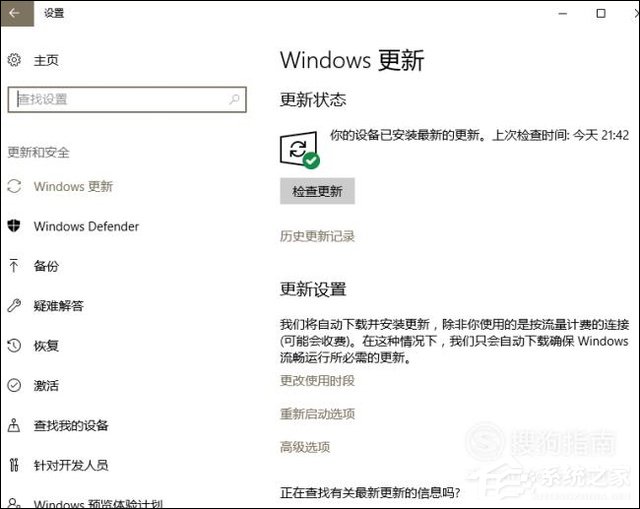
Win10手動安裝更新方法介紹:
1、點擊開始菜單。在開始菜單鍵上面有三個圖標,分別是;用戶。設置。電源。點擊其中的設置按鈕。
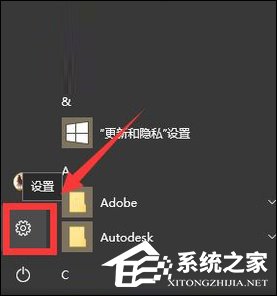
2、接著,就打開了Windows設置窗口。點擊最后一個“更新和安全”。
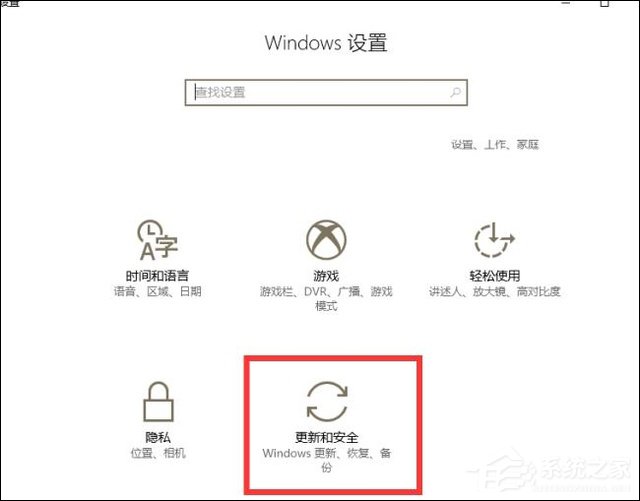
3、選擇左側列表中的“Windows更新”。在右側界面顯示的是更新狀態。在更新設置中有“更改使用時段”、“重新啟用選項”、“高級選項”。
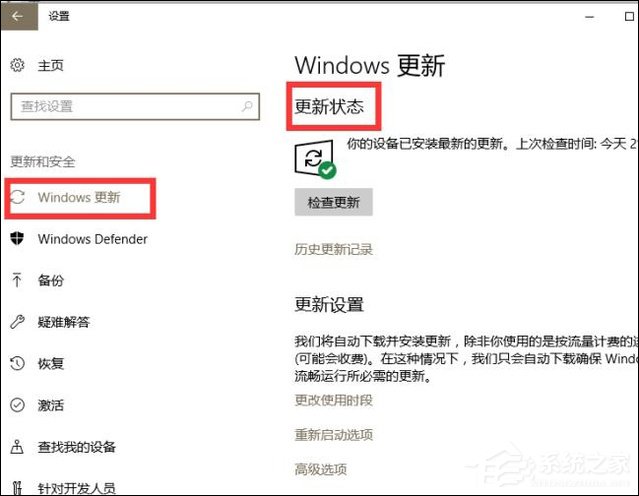
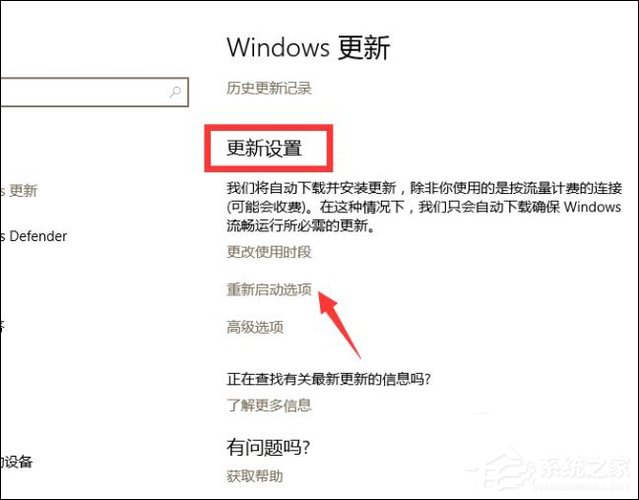
4、點擊其中的“更改使用時段”。
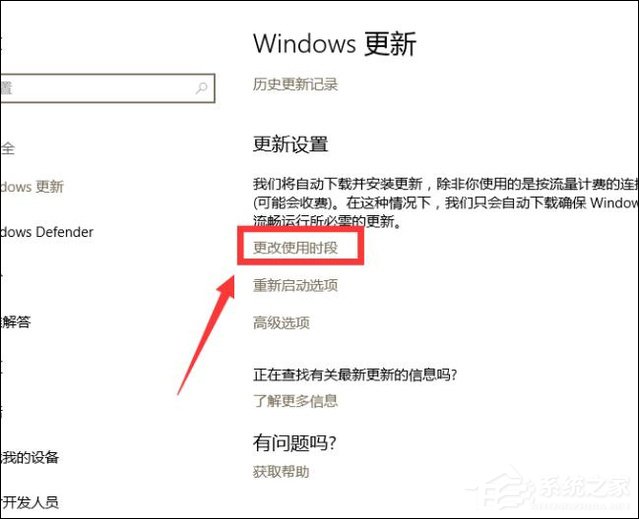
5、在使用時段中設置一下開始時間和結束時間。電腦將不會在這段時間進行重啟更新,會在這以外的時間進行更新。
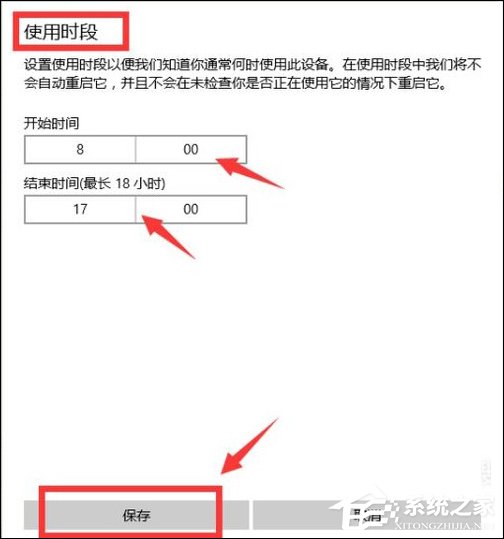
6、點擊“高級選項”。在高級選項中選擇“安裝更新的方式”,根據自己情況在下方選擇一個安裝更新的方式。
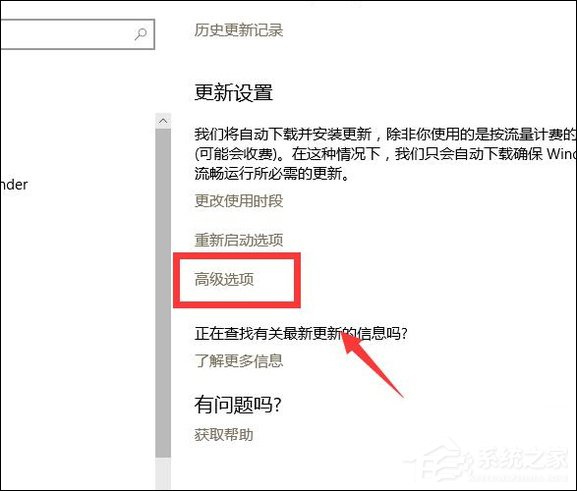
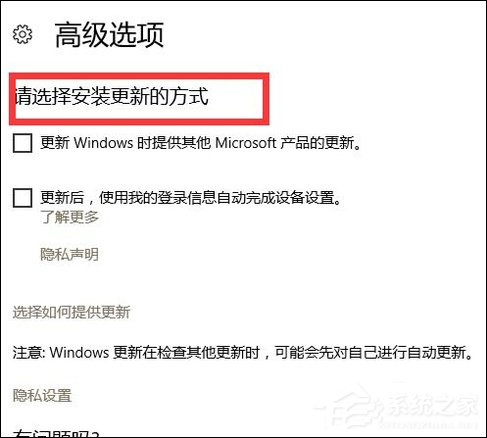
7、設置手動更新我們還可以這樣操作;右擊開始菜單,點擊列表中的運行。
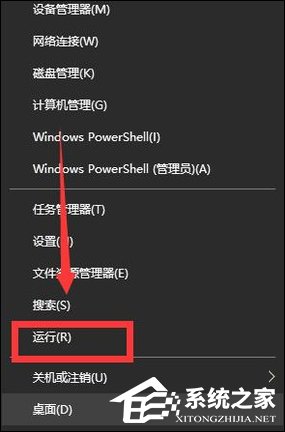
8、接著,會彈出一個運行對話框。在輸入框中輸入 services.msc 點擊確定按鈕。
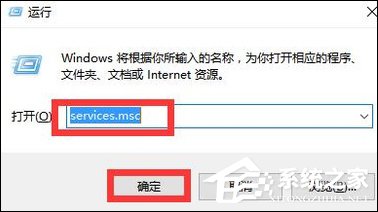
9、在服務窗口中許多的程序,找到Windows Update程序。
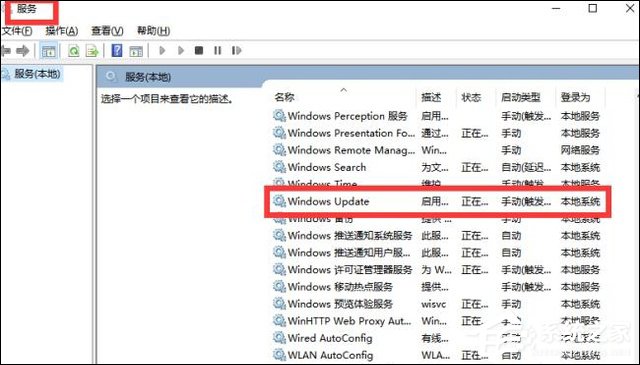
10、雙擊Windows Update程序。選擇“常規”選項,將啟動類型選擇為“手動”。
點擊“確定”按鈕就可以了。
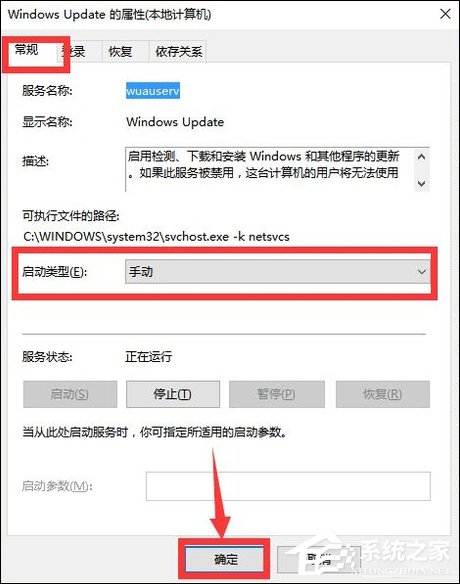
以上方法便是Win10手動安裝更新的方法介紹,若是你也有此困境,為什么不使用手動更新來限制自動更新呢?即便這樣可能會第一時間錯過更新,可是,這重要嗎?
相關文章:
1. Debian11怎么添加桌面快捷圖標? Debian桌面快捷方式的添加方法2. 鼠標怎么設置為左手? deepin20左手鼠標設置方法3. 如何在電腦PC上啟動Windows11和Linux雙系統4. Win10怎樣正確安裝IIS組件?Win10安裝iis詳細步驟5. 蘋果 macOS 11.7.3 更新導致 Safari 收藏夾圖標無法正常顯示6. 統信UOS終端窗口怎么設置總在最前? UOS置頂終端窗口的技巧7. Centos7下刪除virbr0網卡信息的方法8. Win10任務欄沒有開始菜單怎么辦?Win10任務欄沒有開始菜單的解決方法9. Win11重新安裝顯卡驅動怎么操作?Win11重新安裝顯卡驅動方法10. Win11 Build預覽版25276怎么啟用新版文件管理器?

 網公網安備
網公網安備